Så din computers harddisk er på bristepunktet med musik, du har downloadet fra internettet og kopieret fra cd'er, og nu vil du gøre en opsamlings-cd for at spille i bilen eller stereoanlægget. Dette how-to beskriver, hvordan du brænder en musik-cd med Windows Media Player 9. (Bemærk:. Dette how-to forudsætter, at du har en grundlæggende viden for at bruge Microsoft Windows XP)
Ekstra note: dette giver en WMA-cd, der kun kan spilles på visse spillere.
Steps
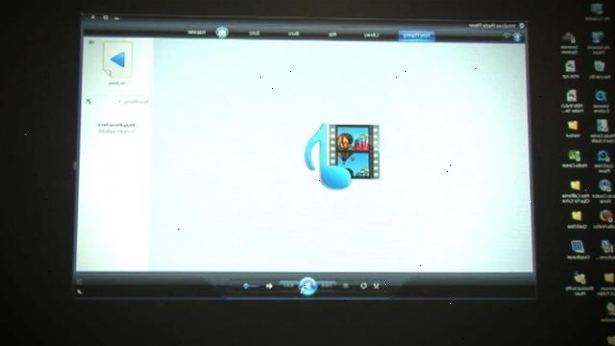
- 1Åbn Windows Media Player. Ikonet kan almindeligvis findes ved at klikke på "Start" knappen og derefter på "Programmer" og derefter "Tilbehør" og derefter "Entertainment". eller Alle programmer Der skal du finde ikonet for Windows Media Player.
- 2Klik på "mediebibliotek" knappen placeret på venstre side af vinduet.
- 3Vælg den musik, du ønsker brændes til en cd. Klik på "Alle Musik" fanen placeret i venstre vindue. Det højre vindue skal nu vise alle de sange, du har gemt på din harddisk.
- 4Vælg de sange, du ønsker at kopiere til en CD. Dette er kan gøres et par forskellige måder. Du kan højreklikke på en sang, skal du vælge "Tilføj til Burn List", og derefter gå tilbage til "Media Library" og vælge flere sange på denne måde. Du kan også vælge flere sange på en gang ved at holde dine tastaturer CTRL-tasten nede mens du klikker på sangene. Dette lader dig fremhæve mange sange. Du kan også vælge den første sang på listen, så mens holde dine tastaturer SHIFT tasten, klik på den sidste sang. Dette fremhæver alle spor fra den første sang du klikker for at den sidste sang, du klikkede på.
- 5Når du har de sange, du ønsker markeret, skal du højreklikke på et af de valgte sange og vælg "Kopier til cd eller enhed." Dette bringer dig til "Kopier til cd eller enhed" i menuen. På venstre side vindue, vil du se alle de sang spor, du har valgt at brænde, og på den højre side, en blank vindue, der siger "Indsæt en tom cd i drevet." I venstre hånd vinduet, vil du se små afkrydsningsfelterne ved siden af sporene. Du kan kontrollere og fjerne markeringen sange, som du ønsker eller ikke ønsker brændes til cd'en. Du kan også ændre rækkefølgen sangene vil blive spillet ved at klikke på et spor, og mens du holder museknappen nede, trække sangen op eller ned på afspilningslisten.
- 6Klik på "Copy" knappen i øverste højre hjørne af Windows Media Player. Et vindue vil poppe op at lade dig vide, at du har brug for at indsætte en tom CD-R eller CD-RW i cd-drevet. Placer en tom CD-R i computerens cd-r-drev, og klik på knappen Prøv igen. På dette punkt, bør Windows Media Player begynde at brænde CD'en. Du bør se statusbjælker ruller ved siden af hver spor på venstre side. Media Player er at konvertere sporene til en særlig cd-format. Må ikke bekymre dig, det er ikke at gøre noget for dine originale filer. Når alle spor er blevet konverteret, vil statusbjælker begynde at rulle ud for hvert spor, der siger "Kopiering til cd". Det højre vindue skal sige "Copy in progress".
- 7Og det er det, er du færdig! Windows automatisk skal skubbe den nyoprettede musik-cd, når den er færdig med at brænde. Hvis cd'en ikke automatisk skubbet ud, kan du skubbe det selv, men kun når du er sikker på, brændingen er færdig.
Tips
- Du kan sætte en tom cd-r eller cd-rw i computerens cd-rom-drev til enhver tid, før du klikker på knappen "Kopi".
Advarsler
- Generelt bør du ikke bruger computeren meget, mens CD'en er afbrænding. For meget harddisk-aktivitet forårsaget af andre programmer kan ødelægge cd'en.
